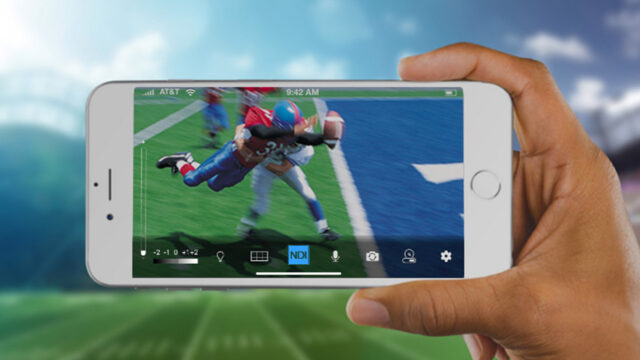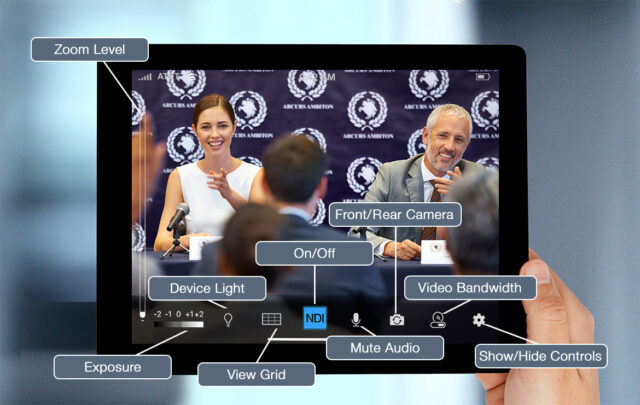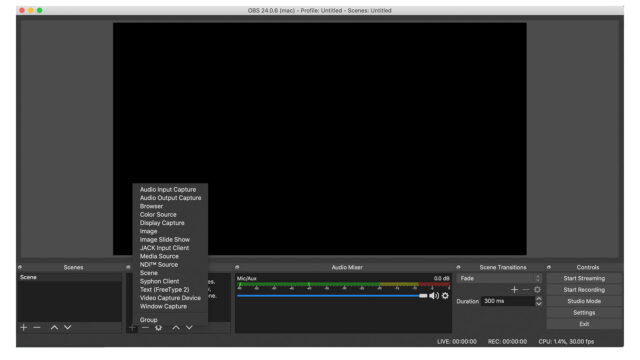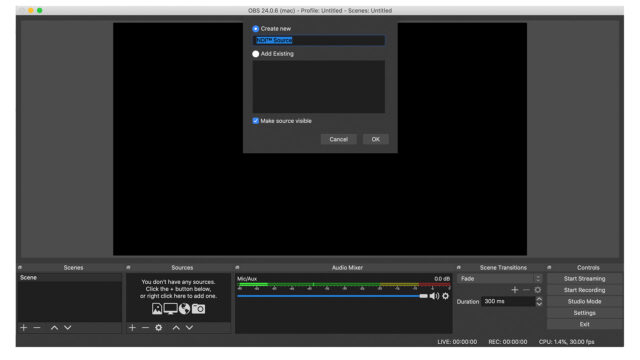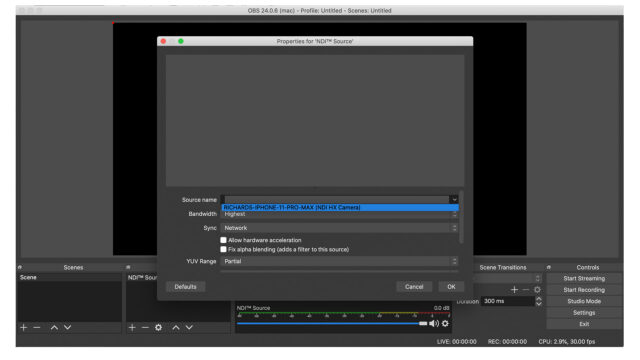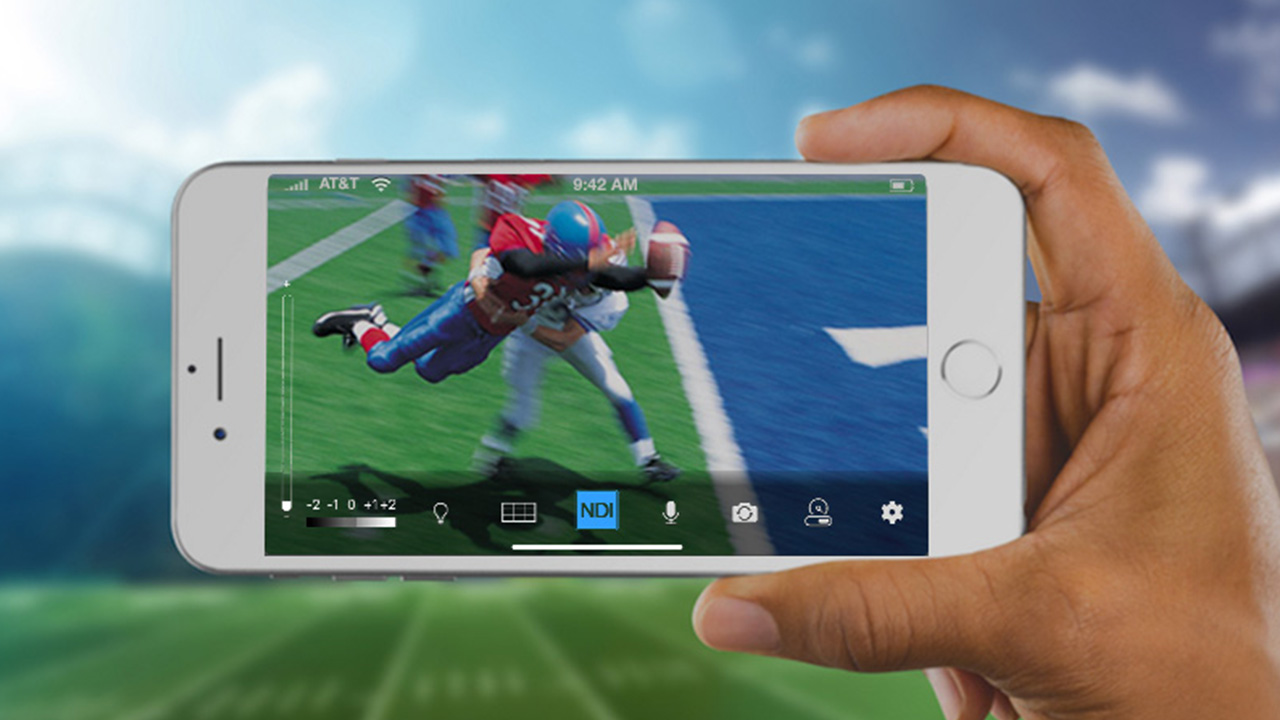
NewtekのNDI HXカメラアプリは、iPhoneやiPadを4K NDIストリーミングカメラに変える。 5月末までアプリを無料で入手できる。
OBS Studioを使用するとNewtekのNDI HX iOSカメラアプリとNDI HX Captureのセットで、ライブ4Kワイヤレスストリーミングが驚くほど簡単にできる。 iPhoneにNDI HXアプリをダウンロードし、Newtekの無料のNDIツール、OBS Studio、およびOBS用のNDIプラグインをMacにインストールするまで、5分もかからない。 これだけでiPhoneにライブフィードが数分で表示される。
NewtekのNDI HXカメラ
NDI HXカメラアプリを使用すると、iPhoneやiPadのカメラをNDIソースとして使用できる。シンプルで使いやすく、同じネットワーク上のNDI互換の受信デバイスによって自動的に認識される。
Newtek NDI HX Capture
NDI HX Captureアプリを使用すると、iPhone画面をNDIソースとして使用できる。これにより、iPhoneやiPadのディスプレイからストリーミングできる。
Newtek NDIにより、複数のiOSデバイスをOBS Studioを使用してオンラインで接続することが簡単にできる。
必要なもの
必要なハードウェアは以下の通り。
- iPhoneまたはiPad
- MacまたはWindows パソコン
- インターネットに接続されたWifiルーター
下のソフトウェアをダウンロードしてインストールする必要がある。
- Newtek NDI HX Camera App for iOS (iPhone)
- Newtek NDI HX Capture App for iOS ( iPhone)
- Newtek NDI Tools (MacとWindowsに対応)
- OBS Studio (MacとWindowsに対応)
- NDI Plugin for OBS Studio (MacとWindowsに対応)
すべてをインストールし、必要なアクセス権とシステム権限を付与したら、OBS StudioでiOSデバイスをNDIカメラソースとして追加する。
OBS StudioでのiOS NDIカメラソースの追加
OBSを設定したら、カメラソースを追加できる。
OBSを開くと、中央パネルの左下にある「Sources」というボックスが表示される。 iPhoneを新しいNDIソースとして追加するには、「+」アイコンをクリックしてNDIソースを選択する。
最後に、「Source Name」ドロップダウンメニューからソースを選択する。 NDI HXカメラアプリがiOSデバイスで実行されていて、同じwifiネットワーク上にあると、自動検出され、ドロップダウンメニューに表示される。カメラを選択したら、[OK]をクリックする。
その後、カメラのライブプレビューが表示される。
設定と使用が非常に簡単で、オンラインストリーミング用にプロのNewtek NDIツールを誰でも使用できるようになる。